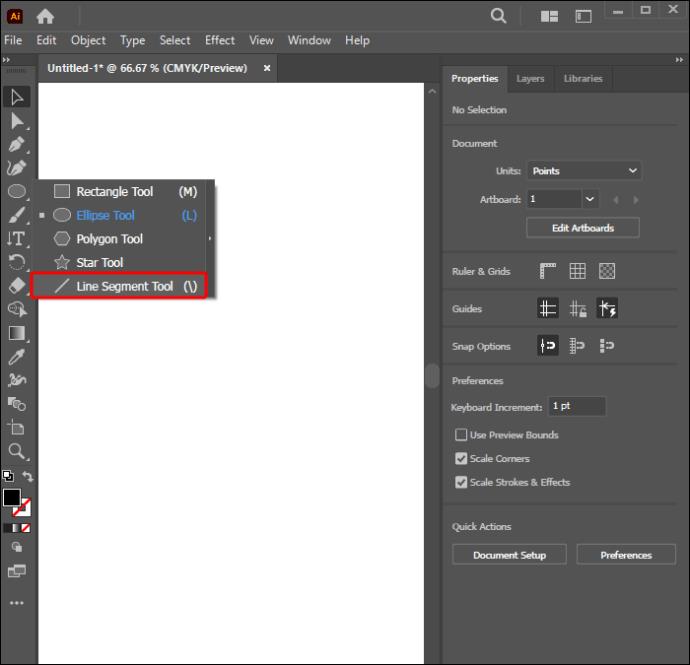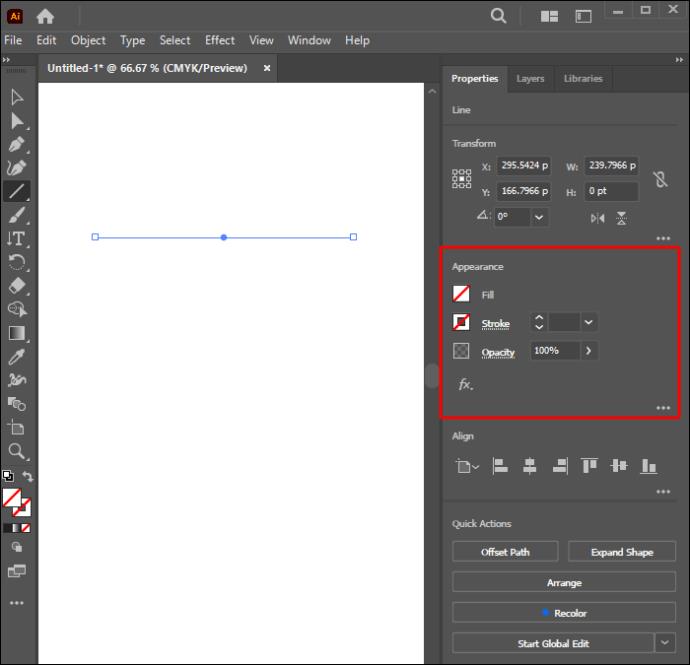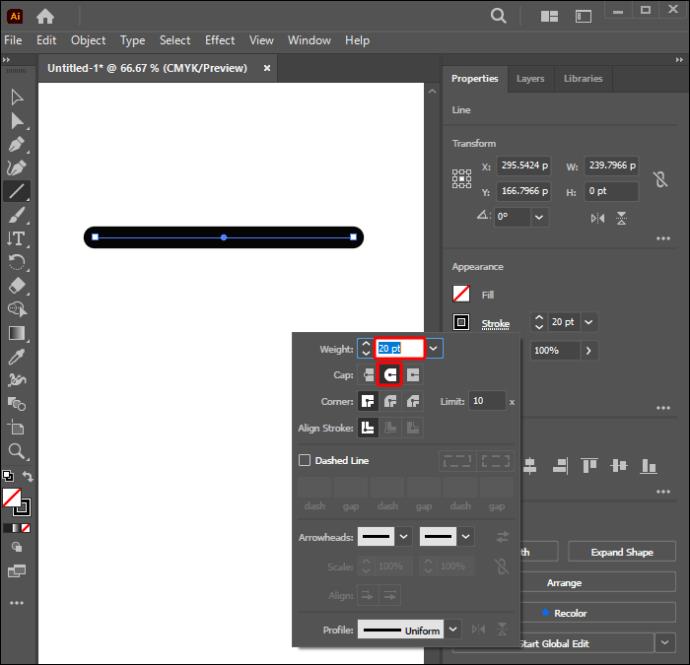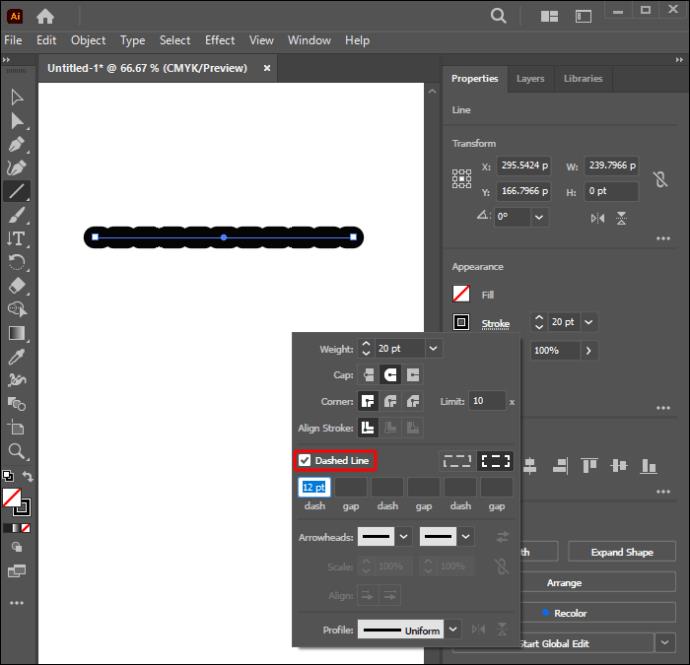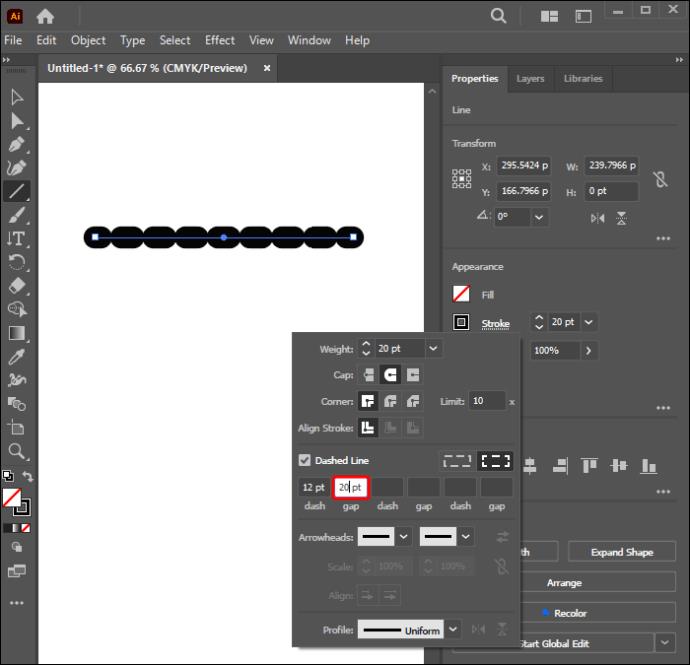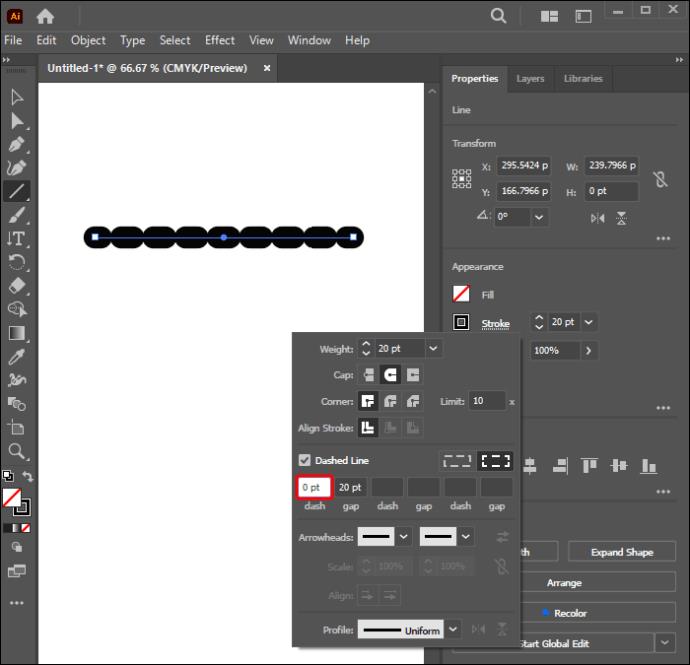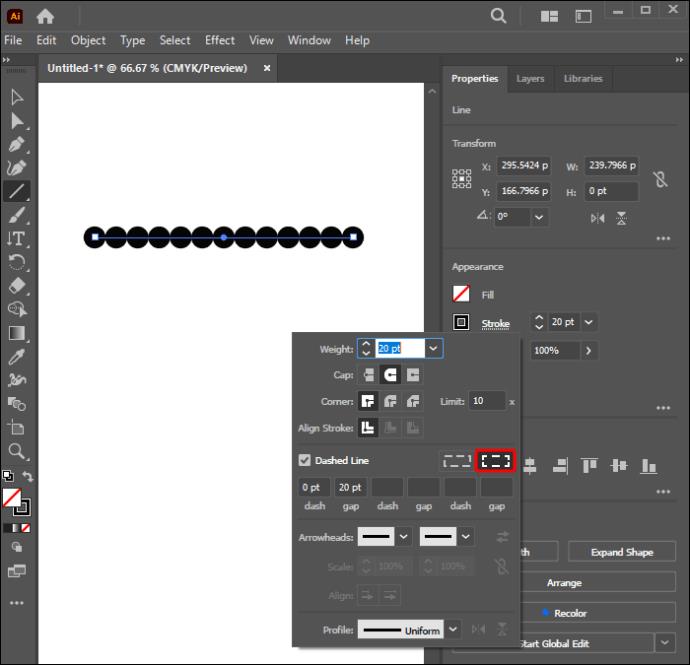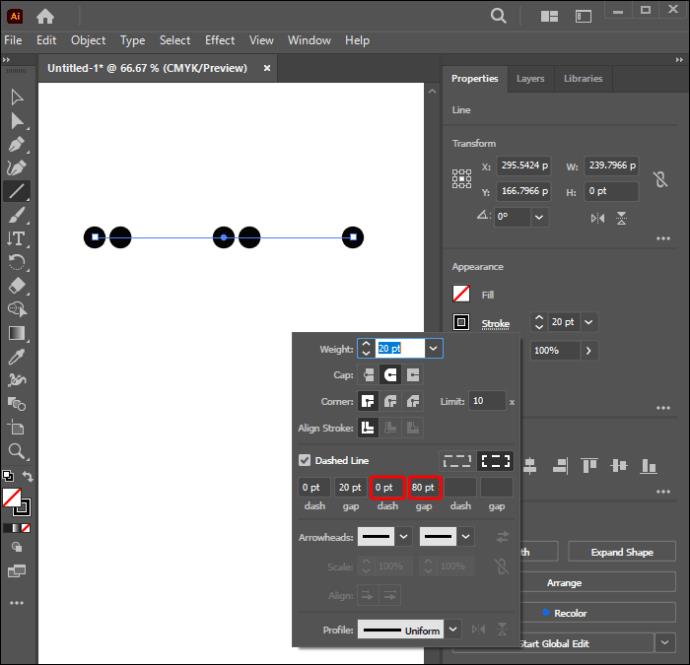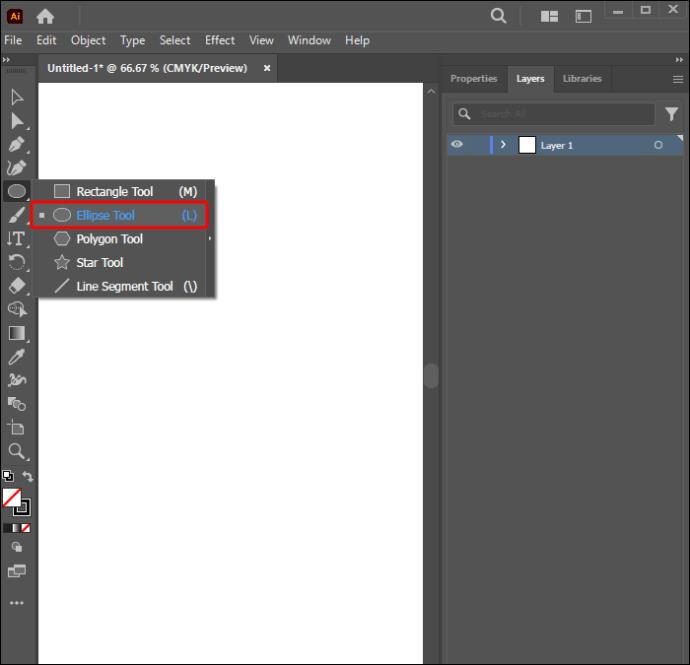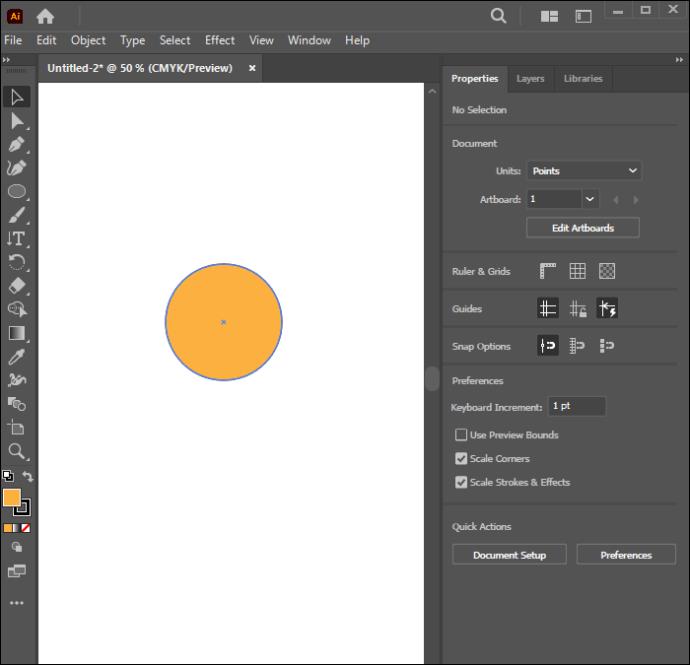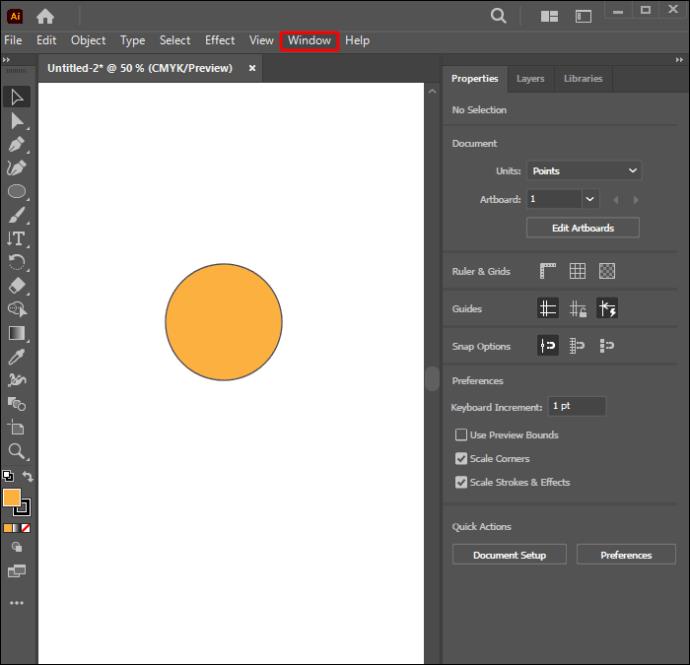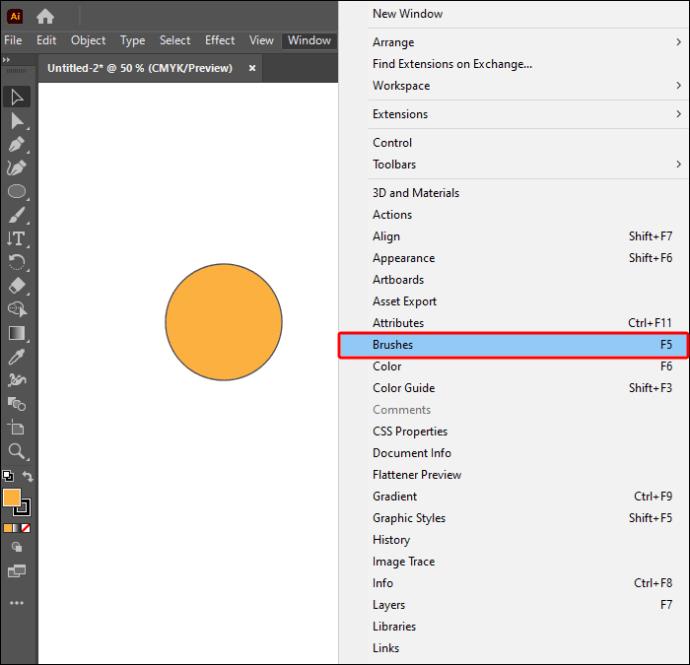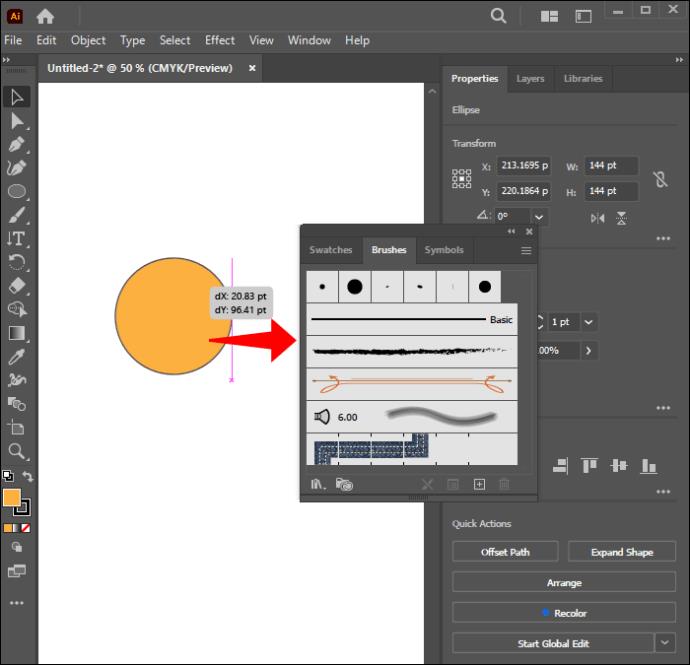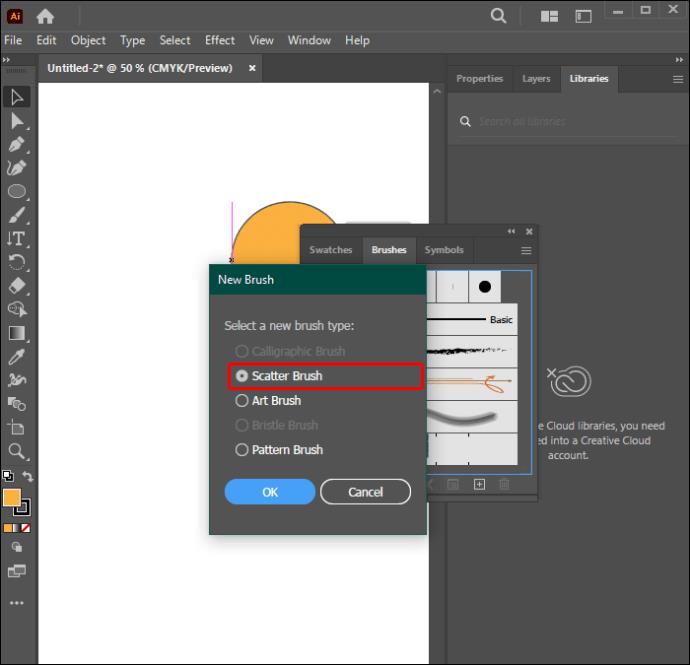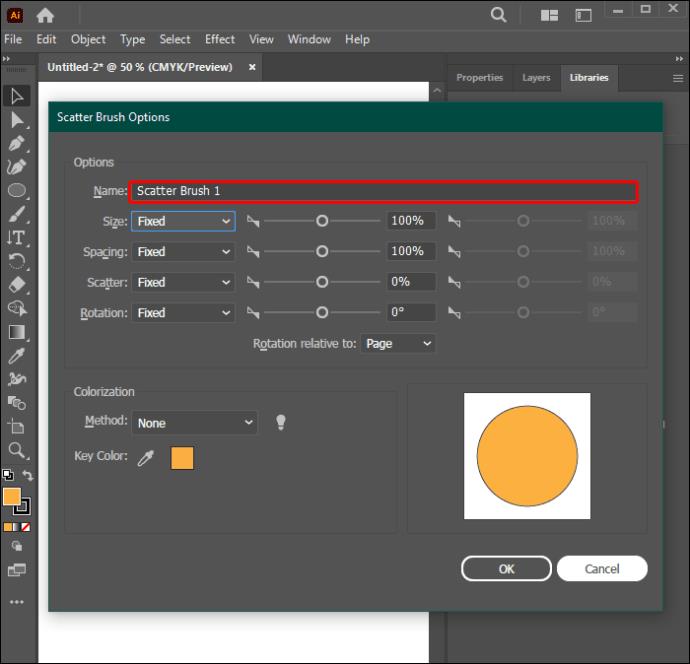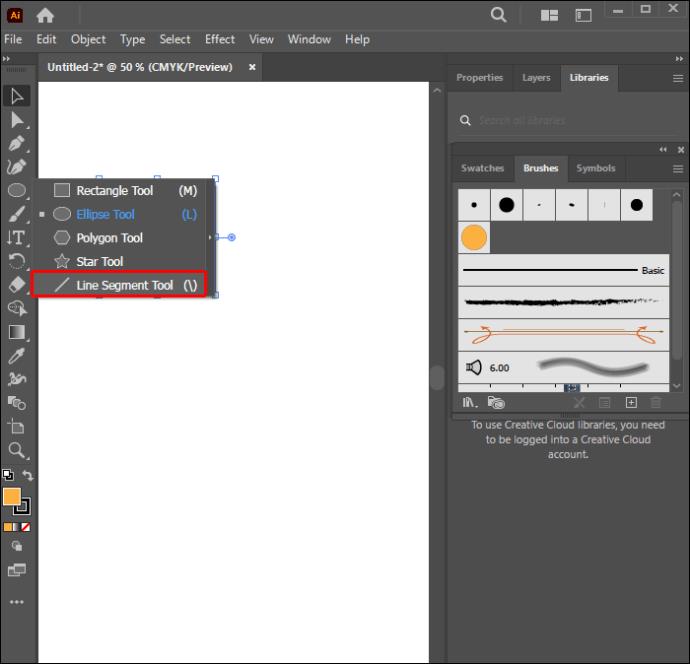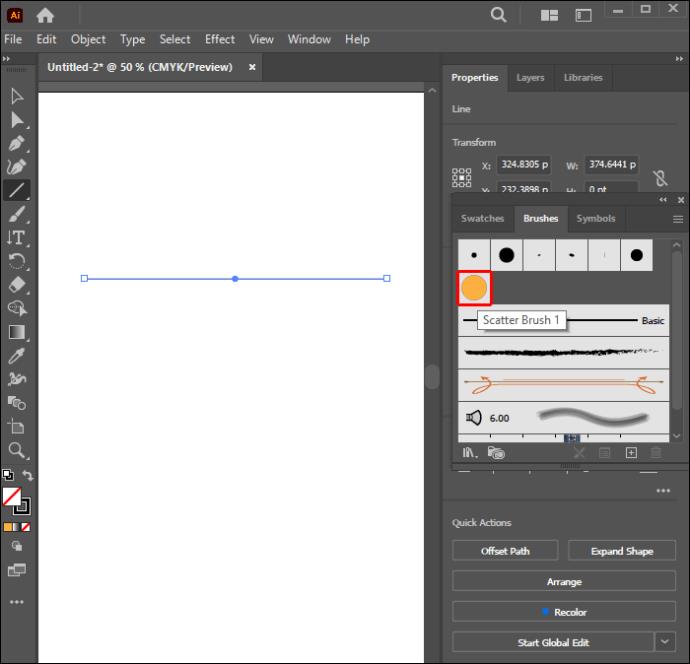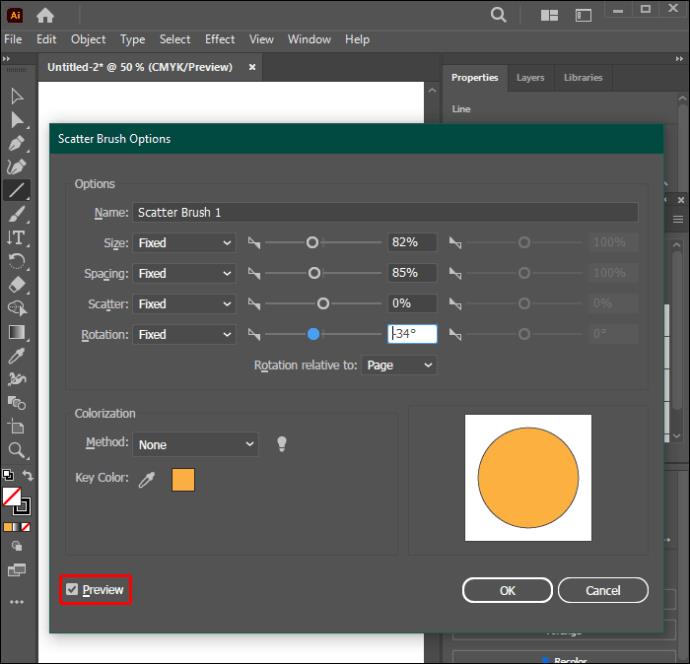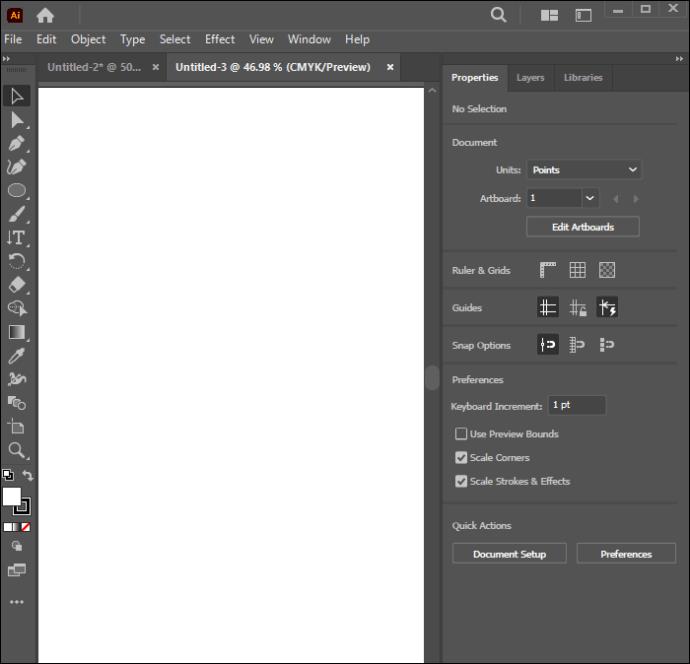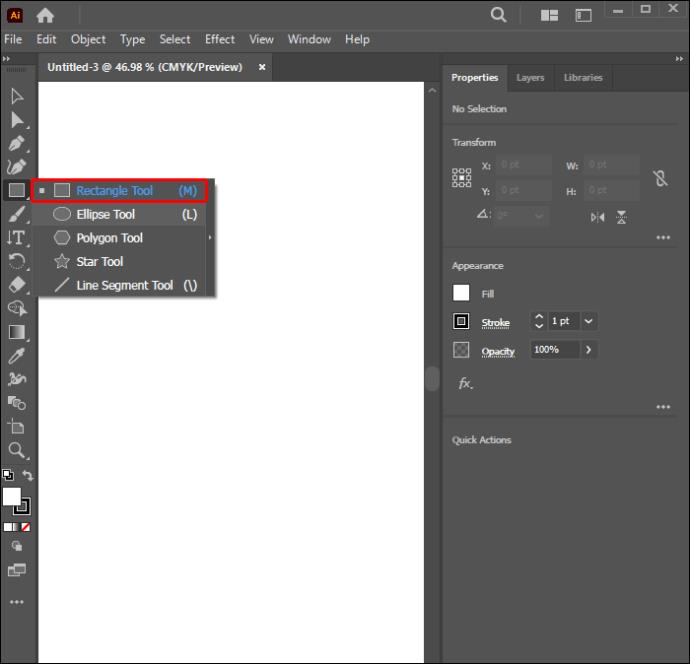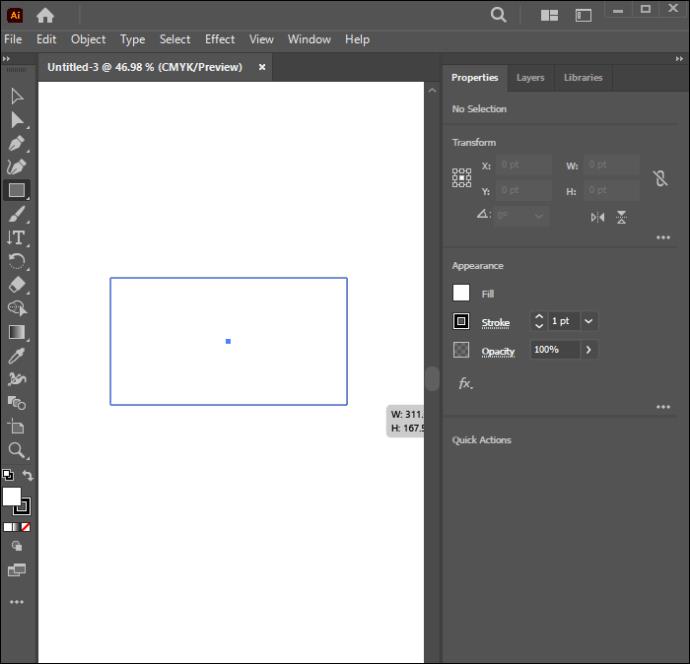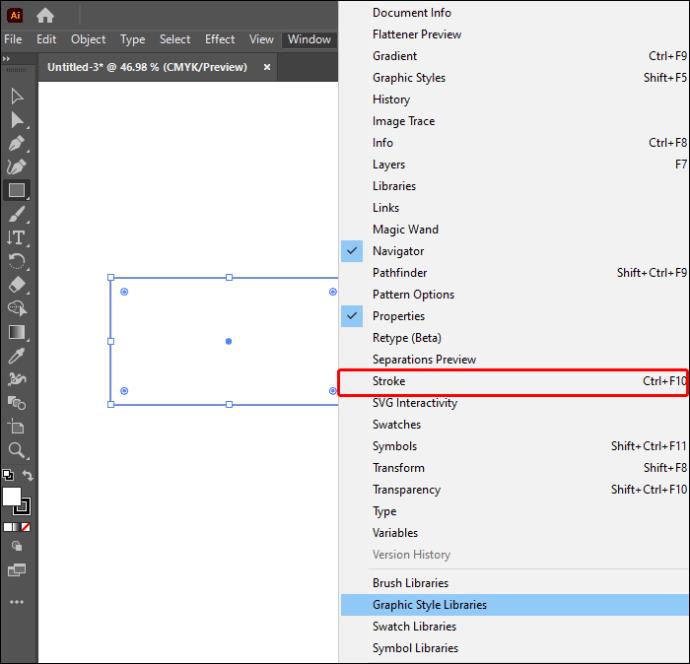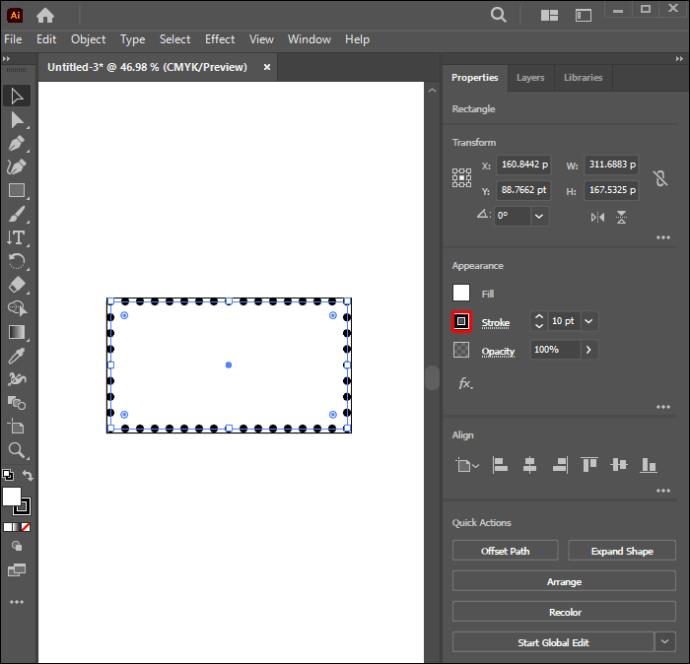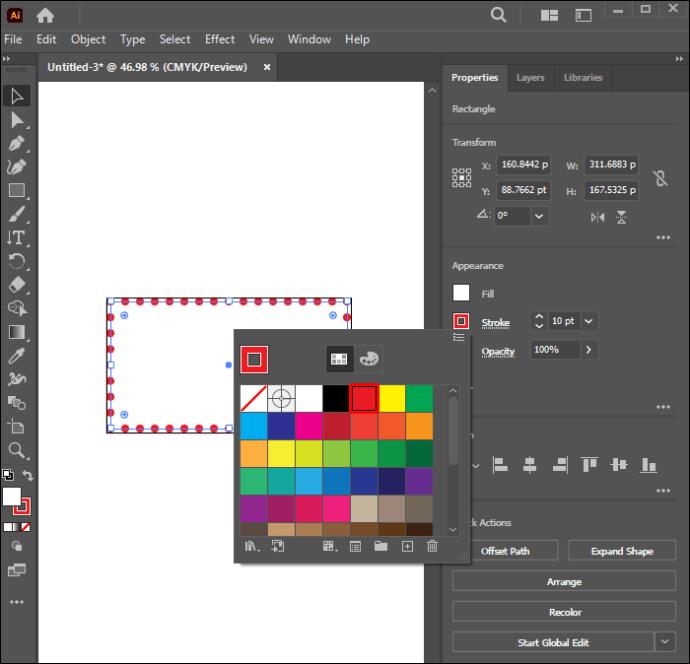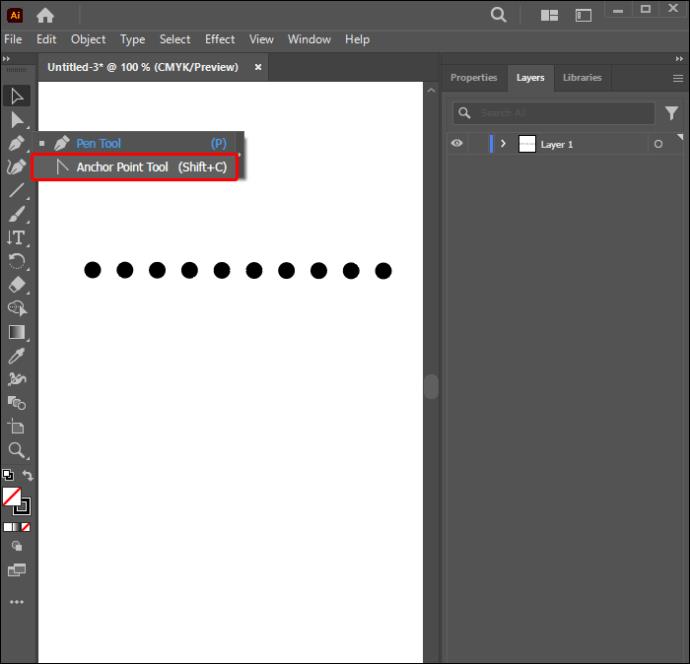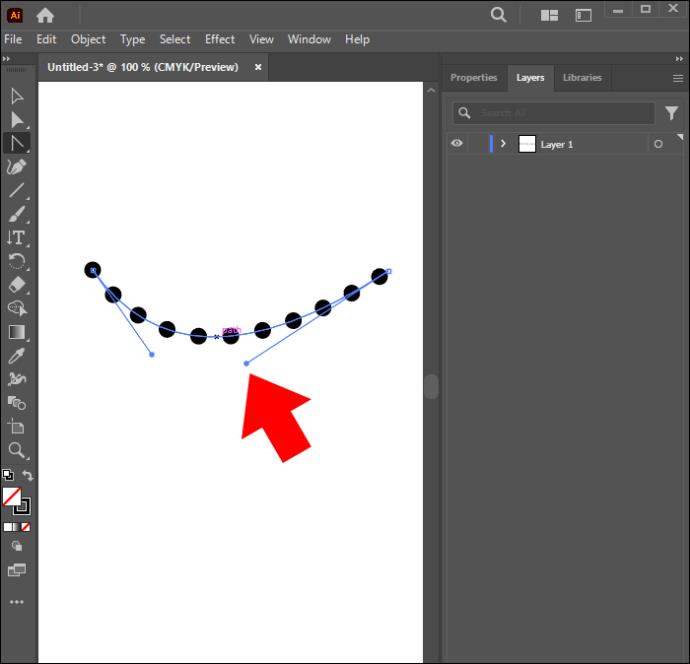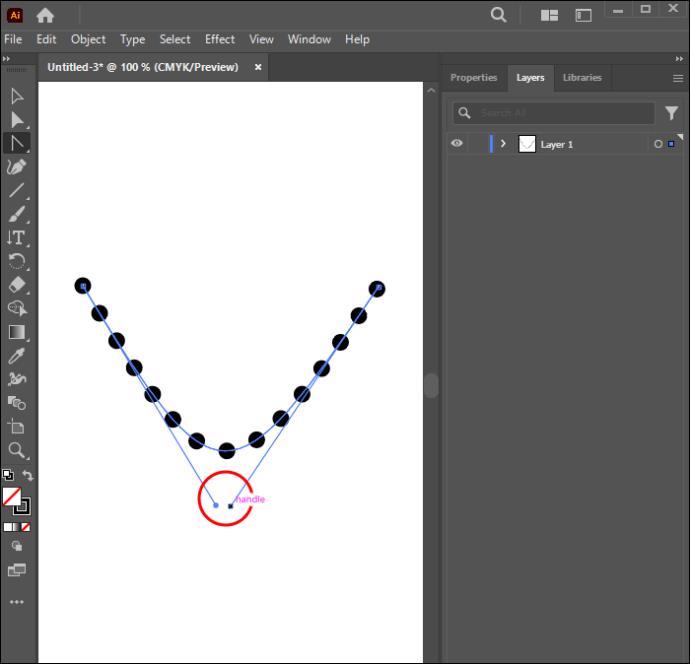Jeste li se pitali kako napraviti isprekidane linije u Adobe Illustratoru? To je korisna vještina u mnogim aplikacijama poput dizajna weba, znakova i znakova. Srećom, pravljenje točkastih linija u Illustratoru nije tako teško kao što se čini. Moguće je preuzeti isprekidane linije putem aplikacija trećih strana ili stranica dizajnerskih isječaka. Ali za razliku od Illustrator, oni ne dopuštaju nikakve izmjene u dizajnu.

Ovaj će vodič pokazati kako stvoriti točkaste linije u Illustratoru. Također ćete naučiti alate koji će vam pomoći u procesu dizajniranja.
Izrada isprekidanih linija u Illustratoru
Možete koristiti isprekidane linije za stvaranje obrisa, prilagođenih efekata poteza kistom ili isticanje ruba dizajna. Oni unose dimenzionalnost i teksturu u vaše umjetničko djelo. Evo kako možete stvoriti točkastu liniju u Illustratoru:
- Napravite liniju ili oblik pomoću alata za segment linije. Unesite željene "Kut" i "Duljina" i kliknite "U redu".
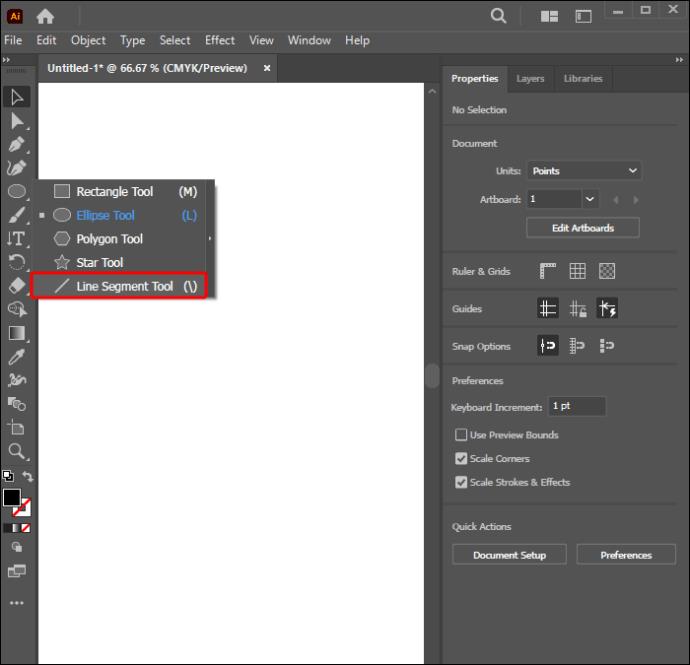
- Da biste vidjeli opcije stila, idite na ploču "Izgled" pod karticom "Svojstva".
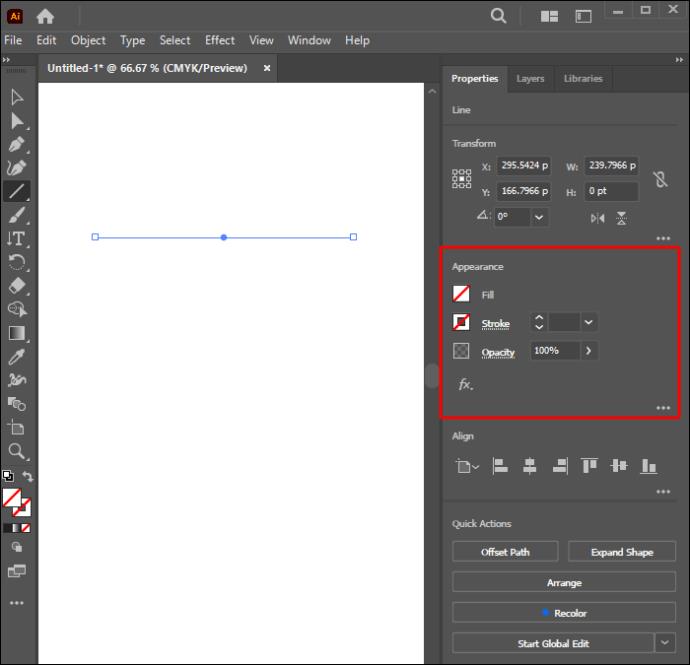
- Odaberite "Stroke" za proširenje i provjeru opcija. Idite na opciju "Težina", umetnite vrijednost debljine od 20 točaka (bodova) za liniju i odaberite dizajn "Okrugla kapa".
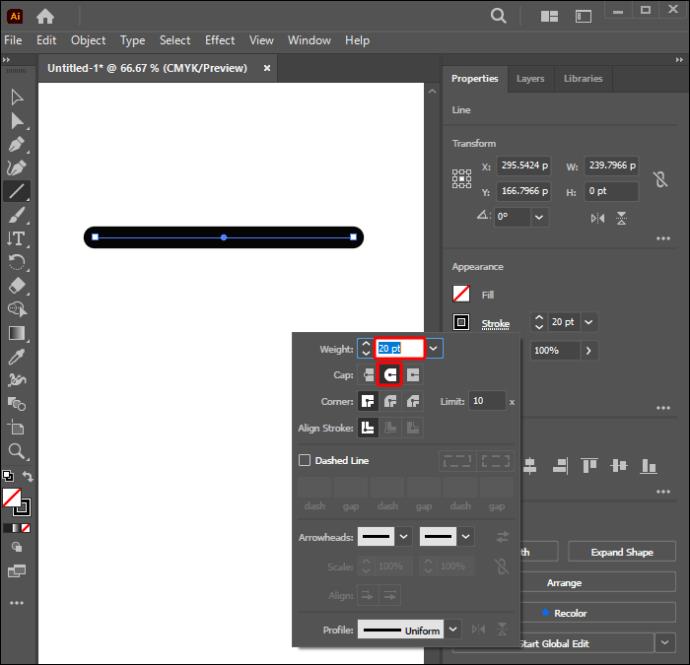
- Označite okvir "isprekidana linija".
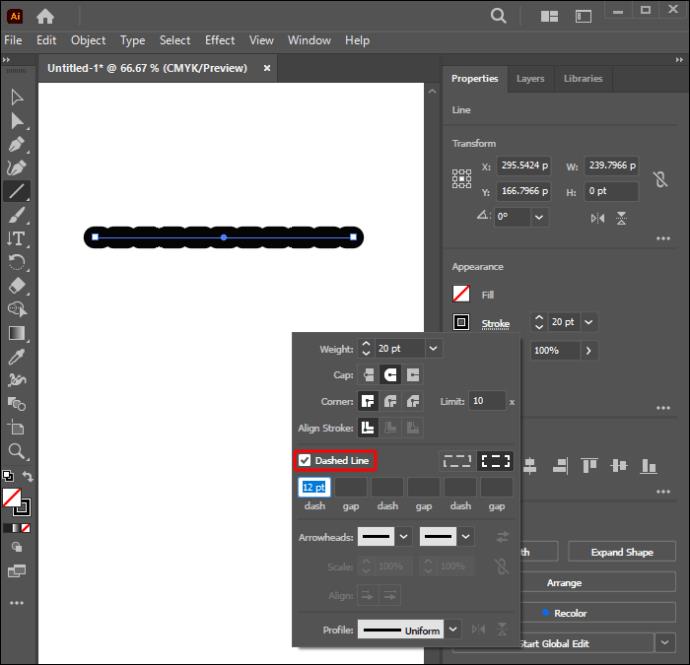
- Unesite vrijednosti duljine za crtice i praznine. Postavite vrijednost prvog razmaka na najmanje 20 bodova. za stvaranje vidljive isprekidane linije.
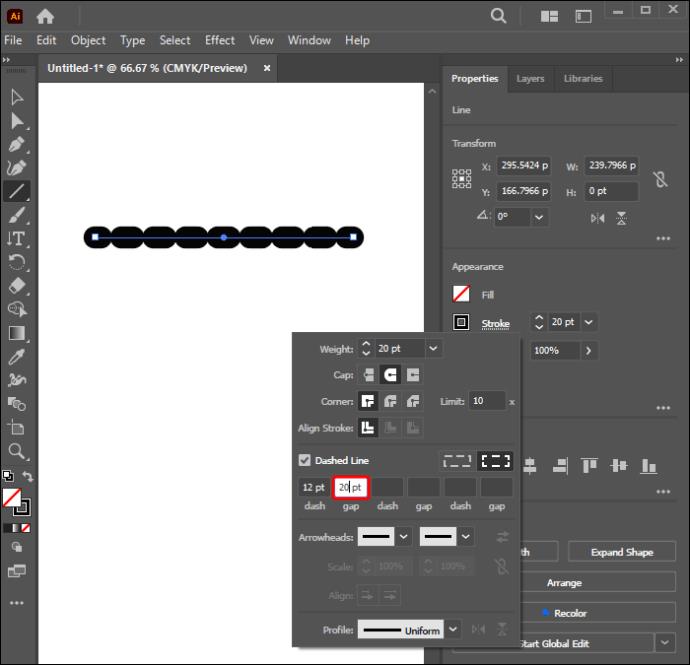
- Odaberite vrijednost "crtica" pokraj "praznine" i promijenite je na 0 točaka. da promijenite isprekidanu liniju u isprekidanu liniju. Umetanje veće vrijednosti razmaka pomoći će povećati razmak točaka.
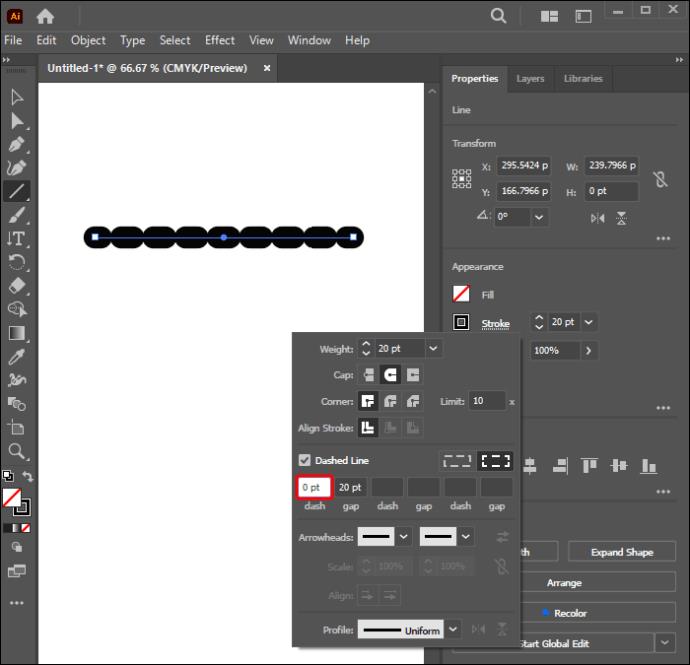
- Dođite do okvira krajnje desno od označenog okvira "Isprekidana linija" i odaberite okvir. Ovo će ravnomjerno poravnati točke na kraj staze i poravnati ih tako da odgovaraju cijeloj stazi.
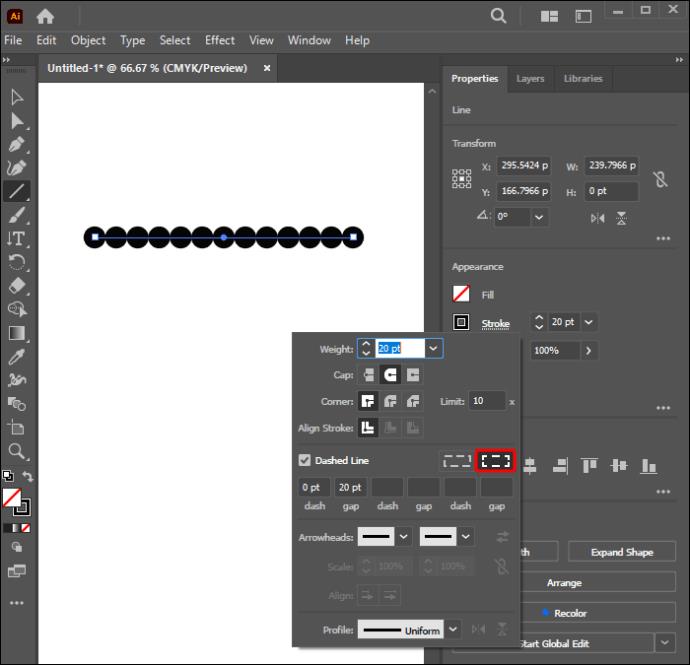
- Da biste stvorili drugi niz crtica za isprekidanu liniju, odaberite 0 pt. za drugu "crticu", a zatim unesite vrijednost od 80 pt. za drugu vrijednost "praznine".
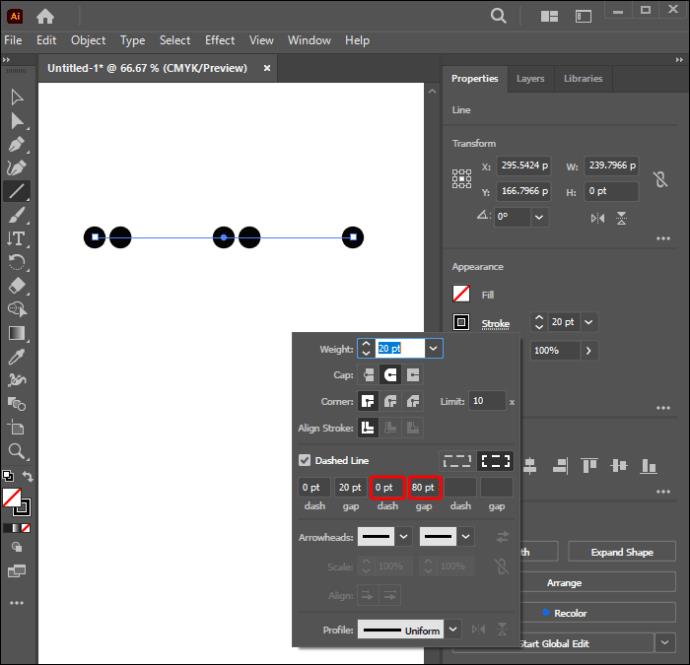
Također možete koristiti alate Linija ili Olovka za izradu linije. Element dizajna Caps koji odaberete određuje oblik krajnje točke na crticama. Uvijek se možete igrati s vrijednostima dok ne postignete isprekidani dizajn koji želite.
Stvaranje točkastih linija pomoću alata Ellipse
- Idite na lijevu alatnu traku (L) i odaberite alat Ellipse.
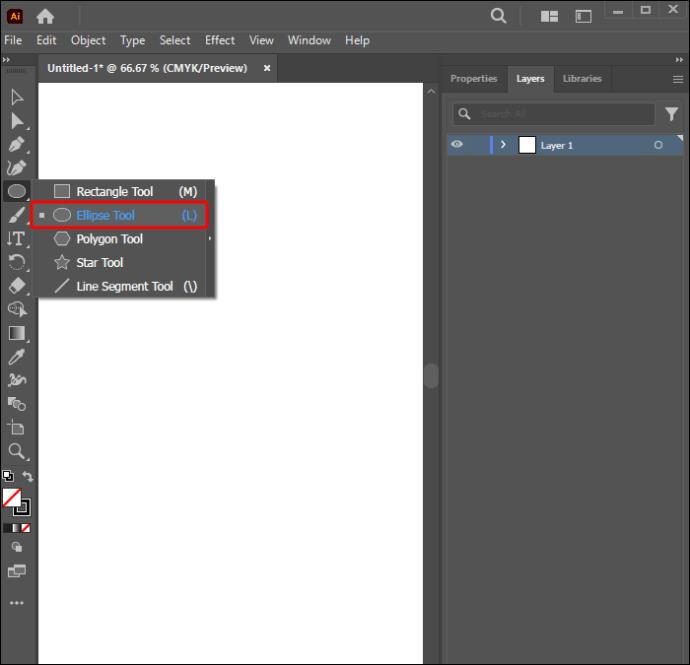
- Napravite krug pomoću alata.
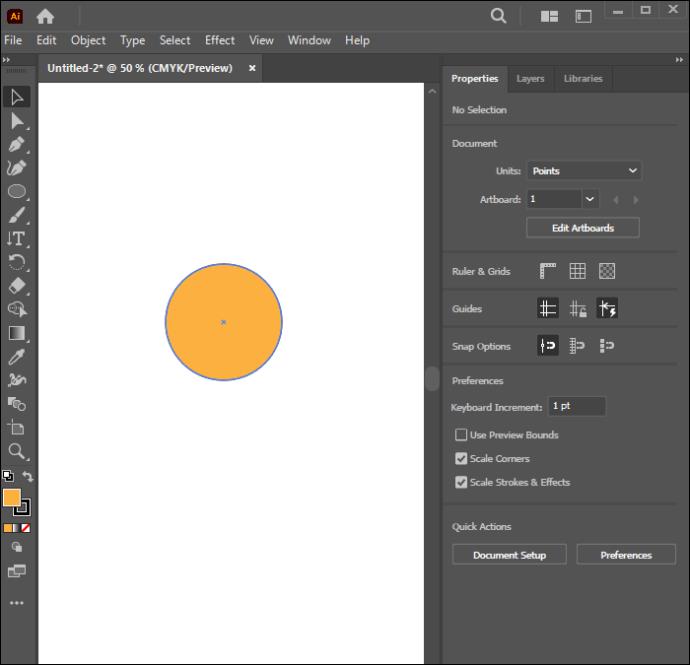
- Dođite do gornjeg izbornika i odaberite "Windows".
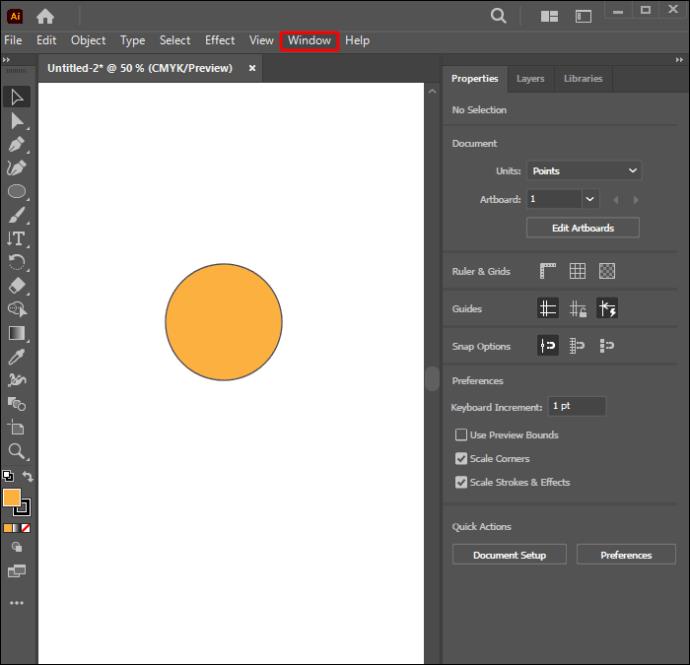
- Odaberite "Četke".
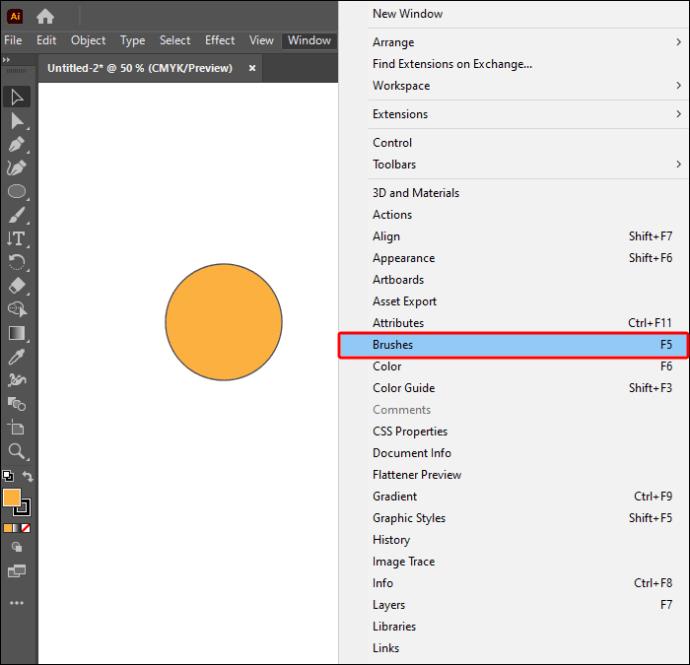
- Povucite krug na ploču Četke.
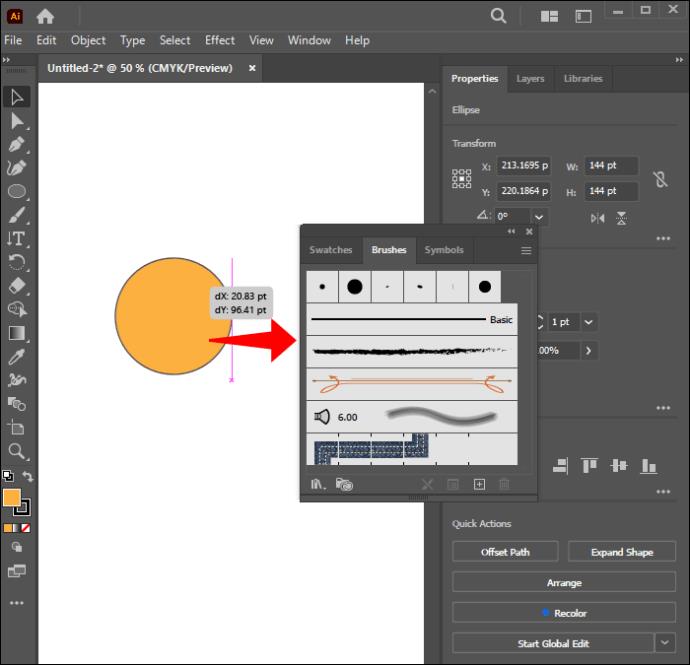
- Pojavit će se dijaloški prozor "Novi kist". Ilustratorova zadana opcija kista je “Scatter Brush”.
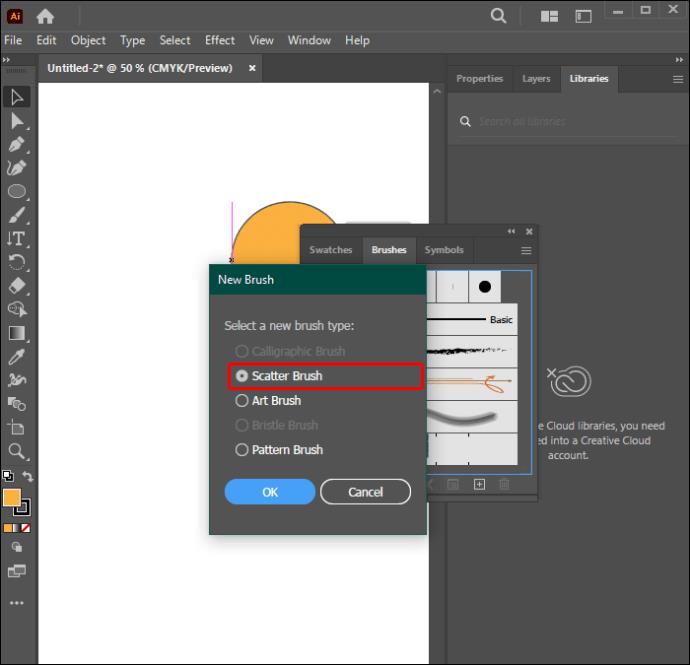
- Kliknite "U redu". Upišite naziv pod pločom "Opcije" ispod "Opcije kista za raspršivanje".
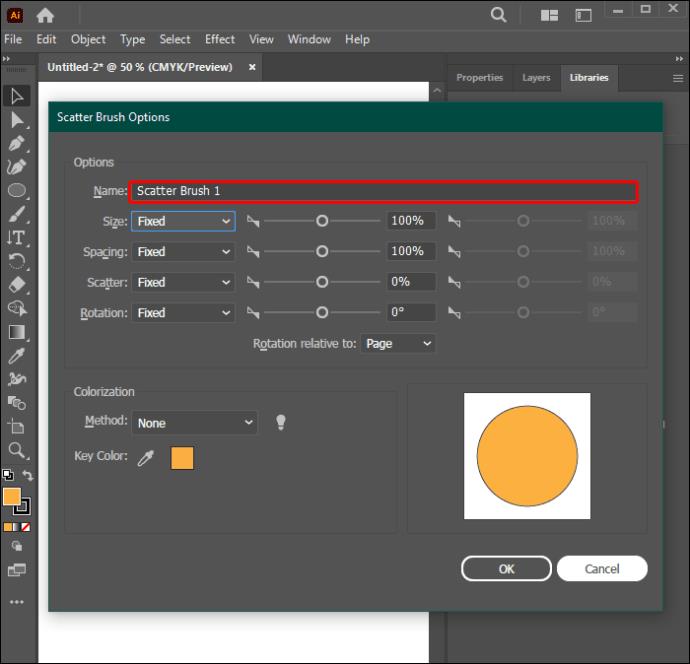
- Upotrijebite "Alat za segmentiranje linije" za izradu linije.
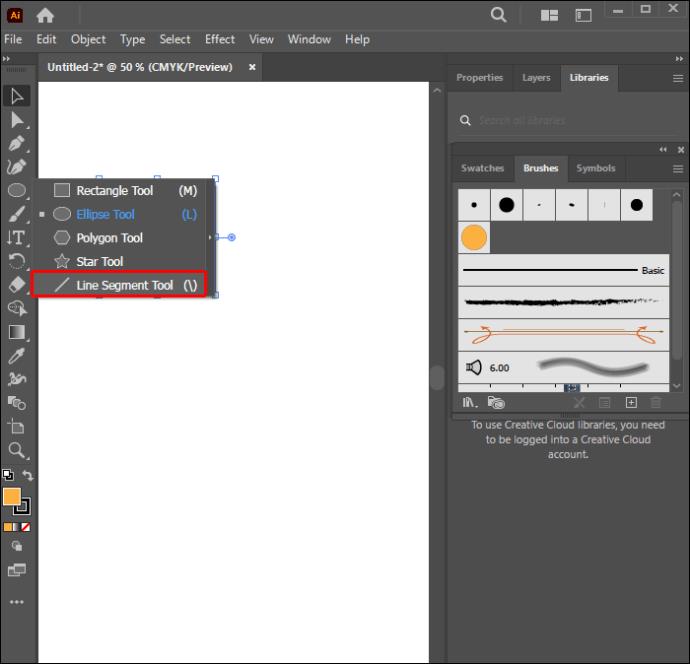
- Vratite se na ploču "Kistovi" i odaberite kist s točkastom linijom.
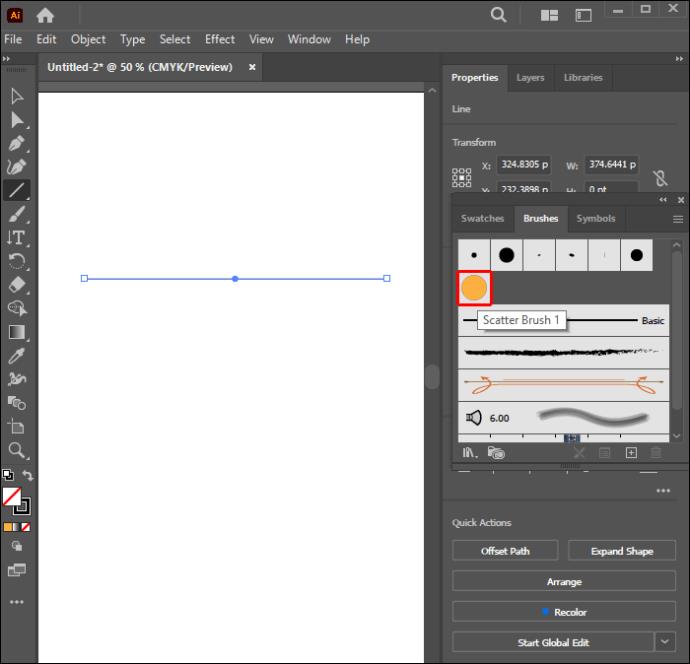
- Ponovno otvorite prozor "Opcije kista za raspršivanje". Odaberite okvir "Preview" i mijenjajte postavke "Size" i "Spacing" dok ne postignete željeni dizajn točkaste linije.
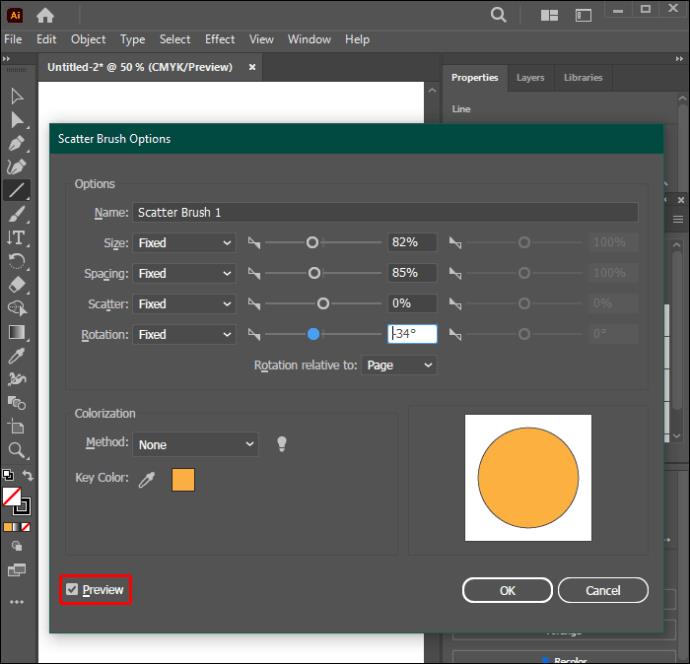
Stvaranje oblika pomoću isprekidanih linija
Illustrator vam omogućuje stvaranje isprekidane linije za bilo koji dizajn putanje. Koraci u nastavku pomoći će vam da koristite točkaste linije na različitim oblicima:
- Pokrenite novi dokument u Illustratoru.
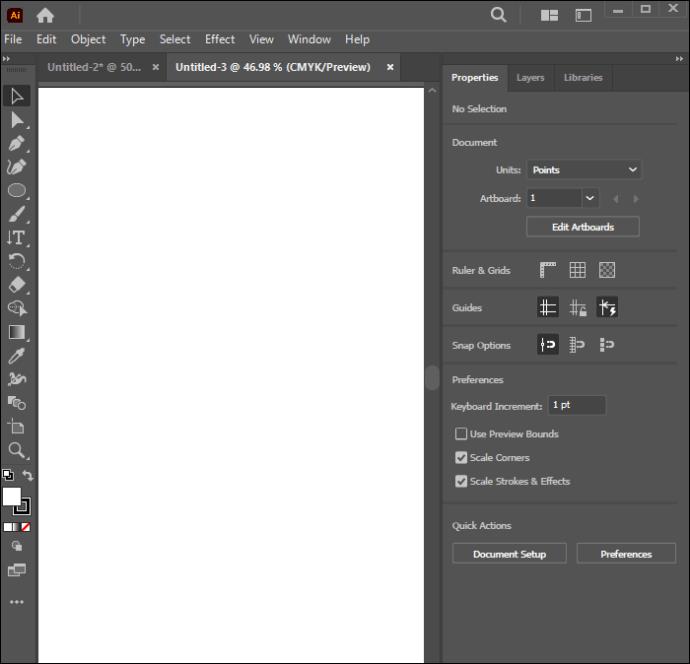
- S padajućeg izbornika odaberite alat Oblik.
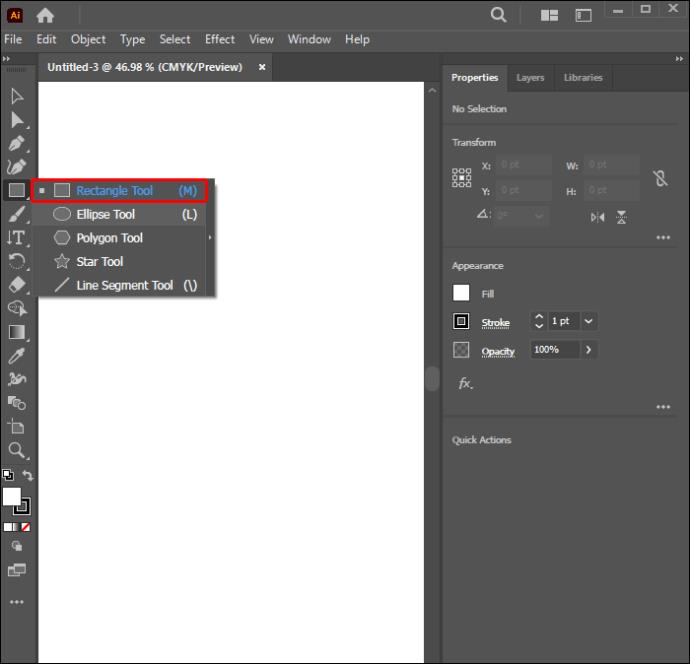
- Držeći alat Shift, kliknite lijevom tipkom miša, držite i zatim povucite točkasti oblik koji želite stvoriti.
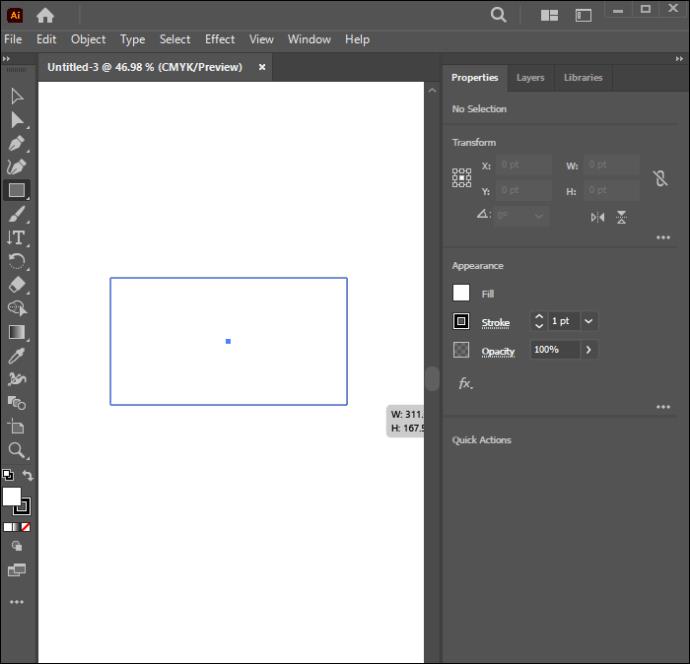
- Idite na "Prozor" na ploči Stroke i odaberite "Stroke". Vaš isprekidani oblik je spreman.
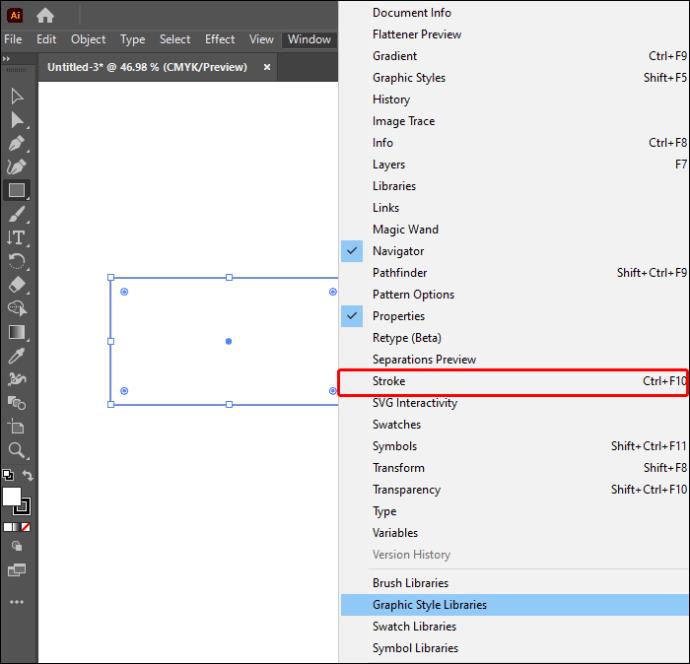
Upamtite da vrijednost koju dodjeljujete razmaku kada pravite točkastu liniju u Illustratoru treba biti najmanje dva puta veća od mjere širine.
Bojanje točkastih linija
Nakon što naučite kako napraviti točkaste linije, možete dalje istraživati ovaj dizajn primjenom različitih transformacija. Zadana postavka boje za isprekidane linije je crna. Koraci u nastavku pomoći će vam da promijenite boju točkaste linije:
- Pokrenite naredbu Shift + X.

- Dođite do ploče u boji s vaše desne strane.
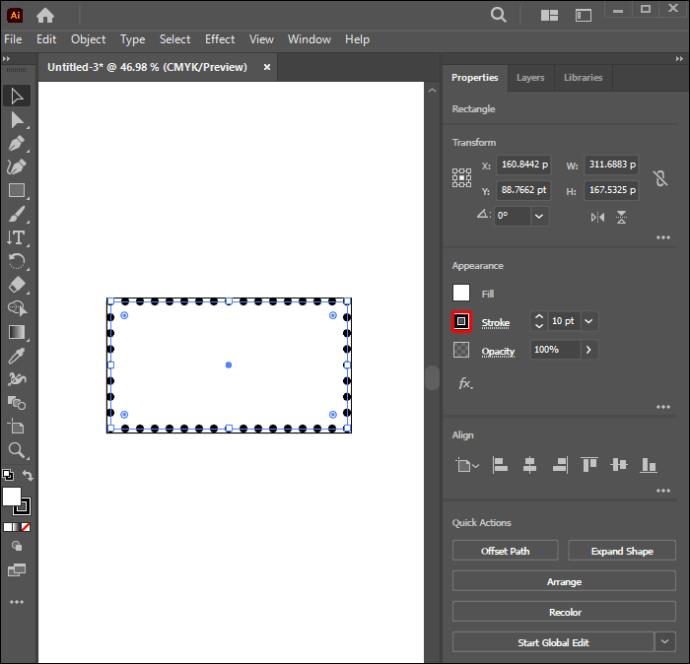
- Odaberite svoju opciju boje. Boja će se primijeniti na isprekidanu liniju.
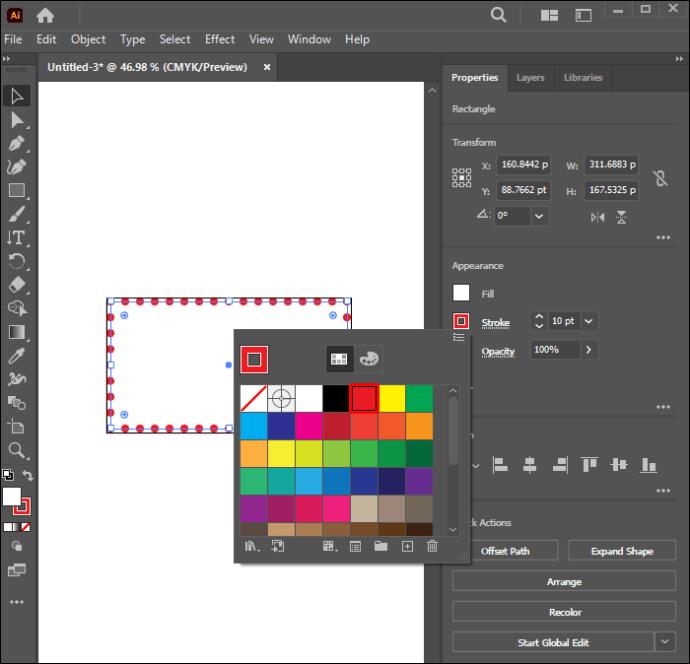
Primjena konture na ravnu točkastu liniju
Ovaj odjeljak je od pomoći ako ste tražili način za stvaranje točkastih linija s krivuljama. Evo kako možete postići konturni dizajn:
- Odaberite "Alat za sidrišnu točku".
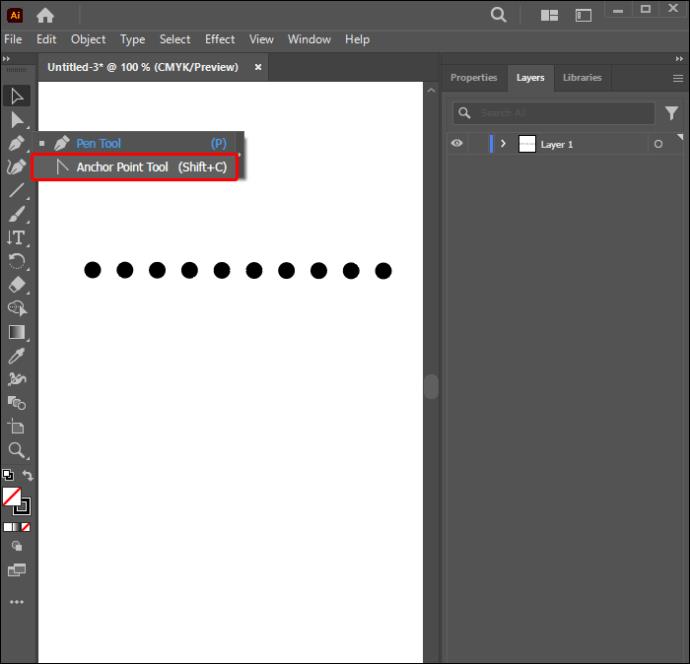
- Pomoću alata kliknite i povucite točke na koje želite primijeniti krivulju.
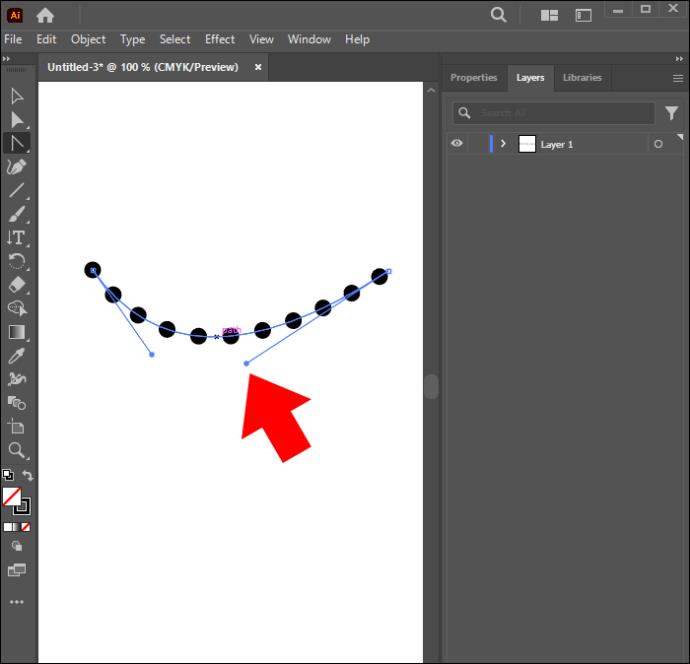
- Upotrijebite ručke na krivuljama kako biste dodatno izoštrili konture.
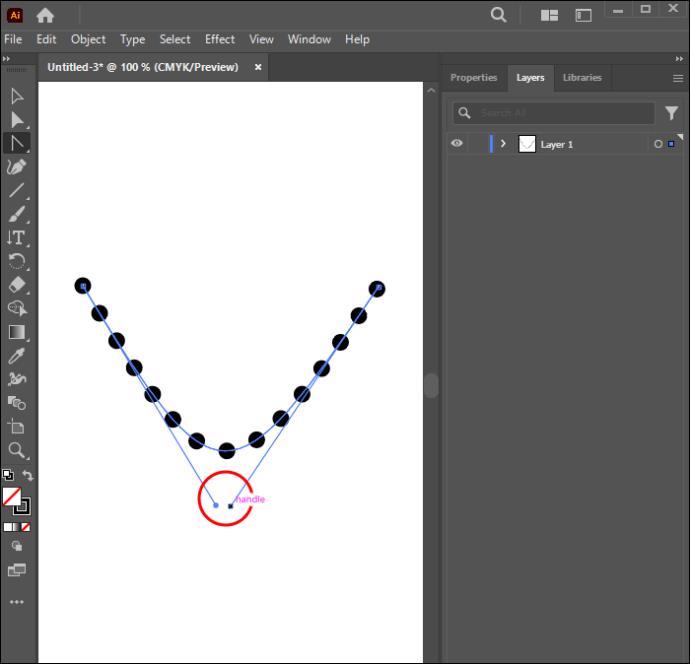
Osnovni alati za izradu točkastih linija
Illustrator nudi korisne alate koji će vam pomoći da brzo napravite točkaste linije. Neki od osnovnih alata potrebnih za ovaj proces dizajna navedeni su u nastavku:
Ellipse Alat
Možete koristiti ovaj alat za izradu oblika kruga. Ovaj alat možete pronaći na lijevoj alatnoj traci Illustrator-a. Ugrađen je unutar izbornika "Alat za pravokutnik". Tipka prečaca je (L).
Alat za segmentiranje linije
Stvaranje ravnih linija u Illustratoru postaje jednostavno korištenjem ovog elementa. Može mu se pristupiti putem lijeve alatne trake. Tipka prečaca je (\).
Stroke Panel
Ova ploča pruža različite stilske opcije za dizajn i prilagodbu poteza. Ugrađen je unutar izbornika Izgled.
Ploča s četkom
Ovu ploču možete pronaći na desnoj ploči Illustrator-a. Možete koristiti različite postavke kista na ploči koje možete prilagoditi kako biste postigli željeni dizajn.
Svi ovi alati rade zajedno kako bi vam pomogli da postignete najbolji dizajn točkastih linija.
FAQ
Možete li kopirati točkastu liniju na druge oblike?
Da. Korištenje alata kapaljke za oči u Illustratoru pomoći će vam duplicirati točkaste linije na druge oblike. Da biste koristili alat, kliknite na isprekidanu liniju dok je vaš novi oblik odabran i on će se kopirati.
Zašto vaša isprekidana linija odbija raditi na Illustratoru?
Morat ćete osigurati da nijedan element nije zaključan na ploči slojeva i da ste odabrali ispravnu stavku. Također provjerite ploču Izgled kako biste bili sigurni da nema previše opcija stiliziranja poteza jer mogu stvoriti smetnje.
Izoštrite svoje kreativne vještine
Naučiti stvarati točkaste linije odličan je način da poboljšate svoje kreativne vještine u Illustratoru. Dodavanje točkastih linija može poslužiti kao vodič za druge informacije u vašem umjetničkom djelu ili kao atraktivan element dizajna. A to možete postići pomoću ugrađenih alata u Illustratoru. Uz nekoliko podešavanja na isprekidanoj liniji, možete postići željeni učinak dizajna. Upamtite, usavršavanje vaše isprekidane linije može zahtijevati malo vježbe, stoga budite strpljivi i dopustite pogreške.
Koju vrstu dizajna očekujete da uključuje isprekidanu liniju? Postoji li neki drugi način za stvaranje isprekidane linije koji nismo obradili? Javite nam u odjeljku za komentare ispod.